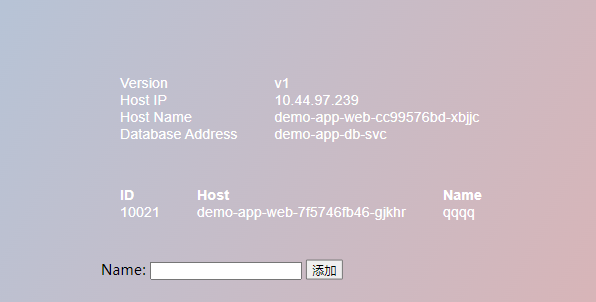部署容器应用
本节介绍如何基于Docker镜像部署有依赖关系的Web和MySQL应用,并配置Web访问的最佳实践。
前提条件
已准备部署应用所需的镜像包。
已创建PV。
已准备demodb.properties文件。
导入镜像
以从本地导入镜像包demo-app-db.tar和demo-app-web.tar为例。
以项目管理员登录管理平台。
在左侧导航栏选择项目管理 > 镜像管理。
单击右上角的上传新镜像,弹出上传新镜像弹框。
镜像上传方式选择导入镜像tar包,单击从电脑中选择,选择本地存放的镜像包,然后单击开始导入。
完成后,在镜像管理界面的本地Registry页签可以看到已上传的镜像包。
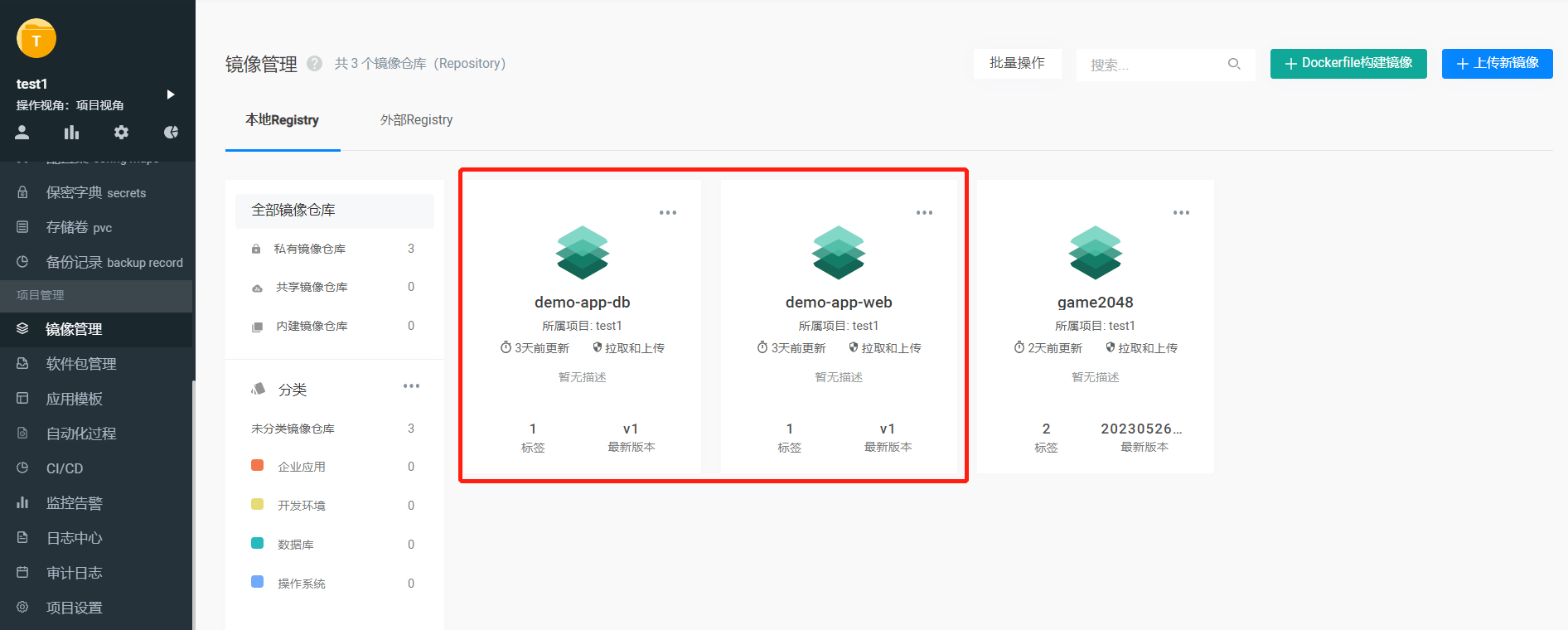
创建应用
镜像上传后,在左侧导航栏选择集群资源 > 应用。
单击右侧的创建新应用。
填写应用名称,例如demo-app。
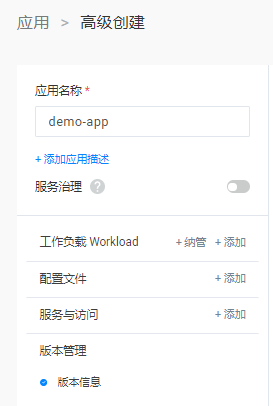
添加配置文件。
本例中需添加两个配置文件,具体步骤如下:
添加配置集。
单击配置文件右侧的添加,选择配置集 ConfigMap。
设置配置集信息,来源选择创建,单击从电脑中选择,从本地上传demodb.properties文件。
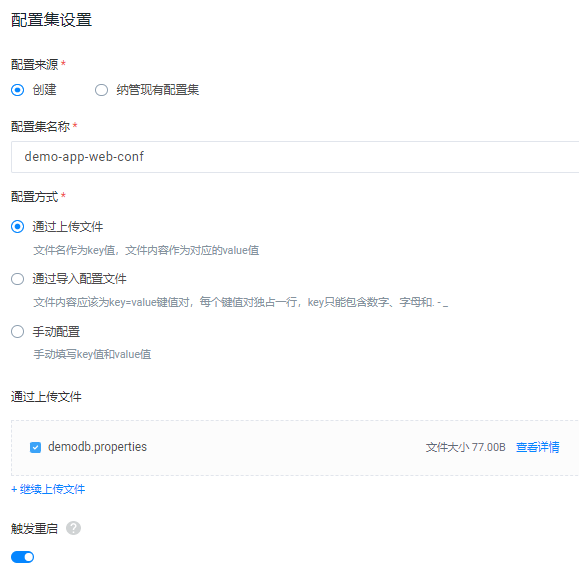
添加保密字典。
单击配置文件右侧的添加,选择保密字典 Secret。
设置保密字典信息,保密字典类型选择通用,通用方式选择手动配置,单击添加值手动配置参数名和参数值。

添加工作负载。
本例中需添加两个工作负载,具体步骤如下:
添加有状态集副本demo-app-db
单击工作负载 Workload右侧的添加,选择有状态副本集StatefulSet,设置名称和副本数。

单击该工作负载下的容器设置,配置容器相关信息。
在
 中,单击选择镜像,选择本地Registry的demo-app-db镜像,完成后单击确认选择。选择镜像后,单击右侧的拉取镜像配置。
中,单击选择镜像,选择本地Registry的demo-app-db镜像,完成后单击确认选择。选择镜像后,单击右侧的拉取镜像配置。在环境变量处单击添加环境变量,配置环境变量,选择已配置的保密字典参数项。

在
 中的申请存储卷下单击添加存储挂载,配置存储卷信息。
中的申请存储卷下单击添加存储挂载,配置存储卷信息。
配置PVC时,其容量需小于等于PV所设置的容量,访问模式需与PV保持一致。

在
 中配置健康检查信息。
中配置健康检查信息。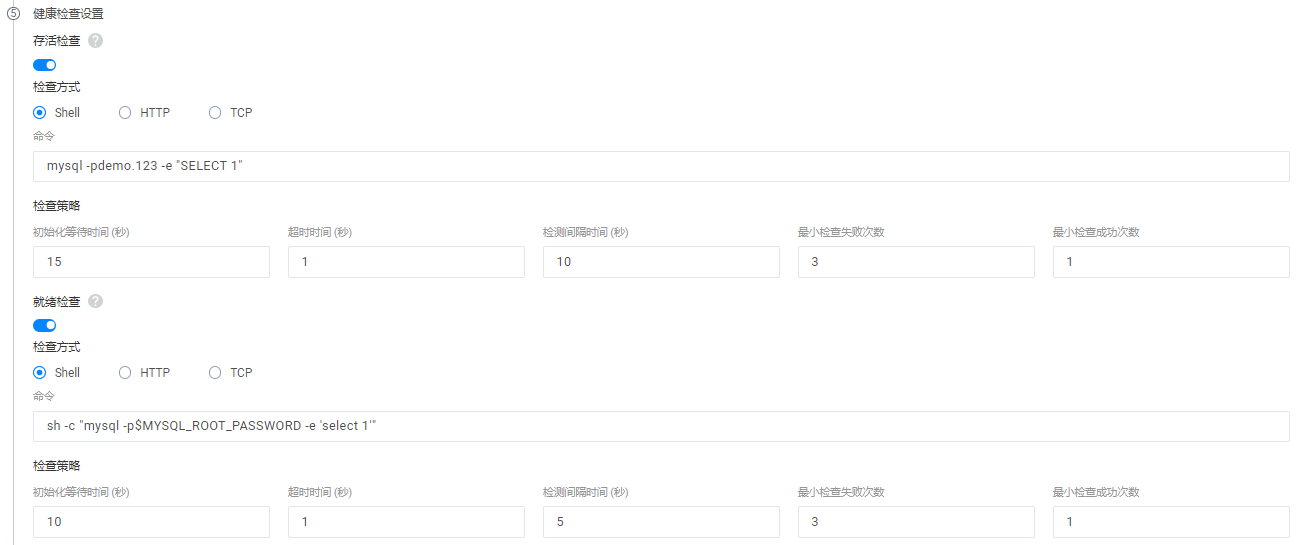
部署demo-app-web
单击工作负载 Workload右侧的添加,选择部署Depolyment,设置名称和副本数。
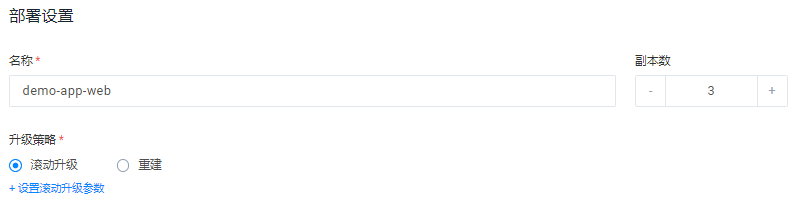
单击该工作负载下的容器组设置,在
 开启启动依赖的开关。
开启启动依赖的开关。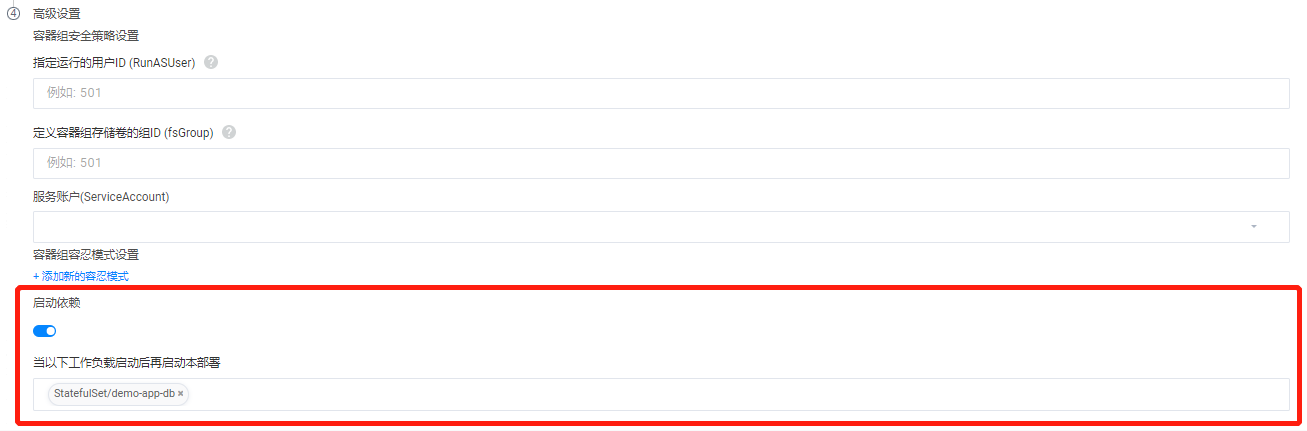
单击该工作负载下的容器设置,配置容器相关信息。
在
 中,单击选择镜像,选择本地Registry的demo-app-web镜像,完成后单击确认选择。选择镜像后,单击右侧的拉取镜像配置。
中,单击选择镜像,选择本地Registry的demo-app-web镜像,完成后单击确认选择。选择镜像后,单击右侧的拉取镜像配置。 在环境变量处单击添加环境变量,配置环境变量,选择已配置的保密字典参数项。
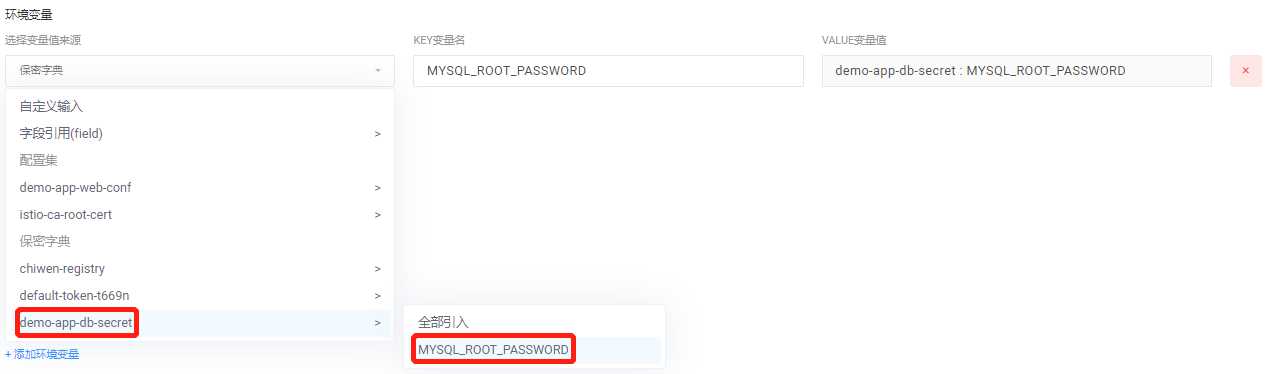
在采集自定义监控指标处开启开关,设置端口和路径。

在
 中的选择存储卷下单击添加存储挂载,配置存储卷信息,选择已设置的配置集,并配置容器内路径,以/usr/local/apache-tomcat-8.5.42/webapps/demoProj/WEB-INF/classes/config/demodb.properties为例。
中的选择存储卷下单击添加存储挂载,配置存储卷信息,选择已设置的配置集,并配置容器内路径,以/usr/local/apache-tomcat-8.5.42/webapps/demoProj/WEB-INF/classes/config/demodb.properties为例。
在
 中的文件型日志下设置容器内文件路径。
中的文件型日志下设置容器内文件路径。 
在
 中配置康检查信息。
中配置康检查信息。 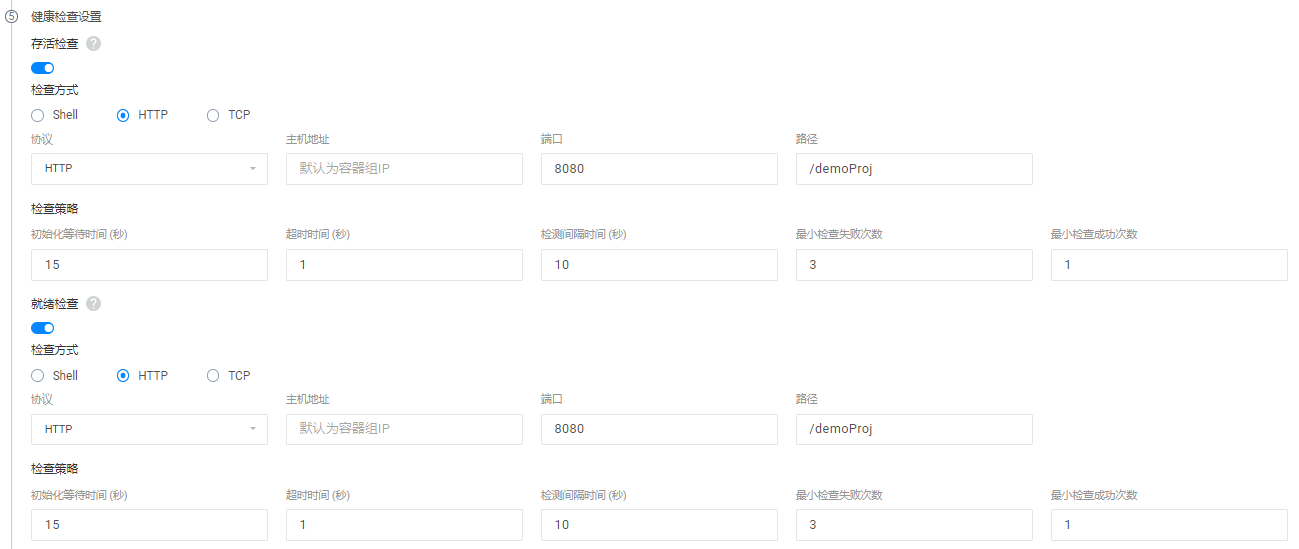
添加服务与访问。
本例中需添加两个服务与访问,具体步骤如下:
添加名称为demo-app-db-svc的服务与访问。
单击服务与访问右侧的添加。
设置demo-app-db工作负载的服务与访问信息。
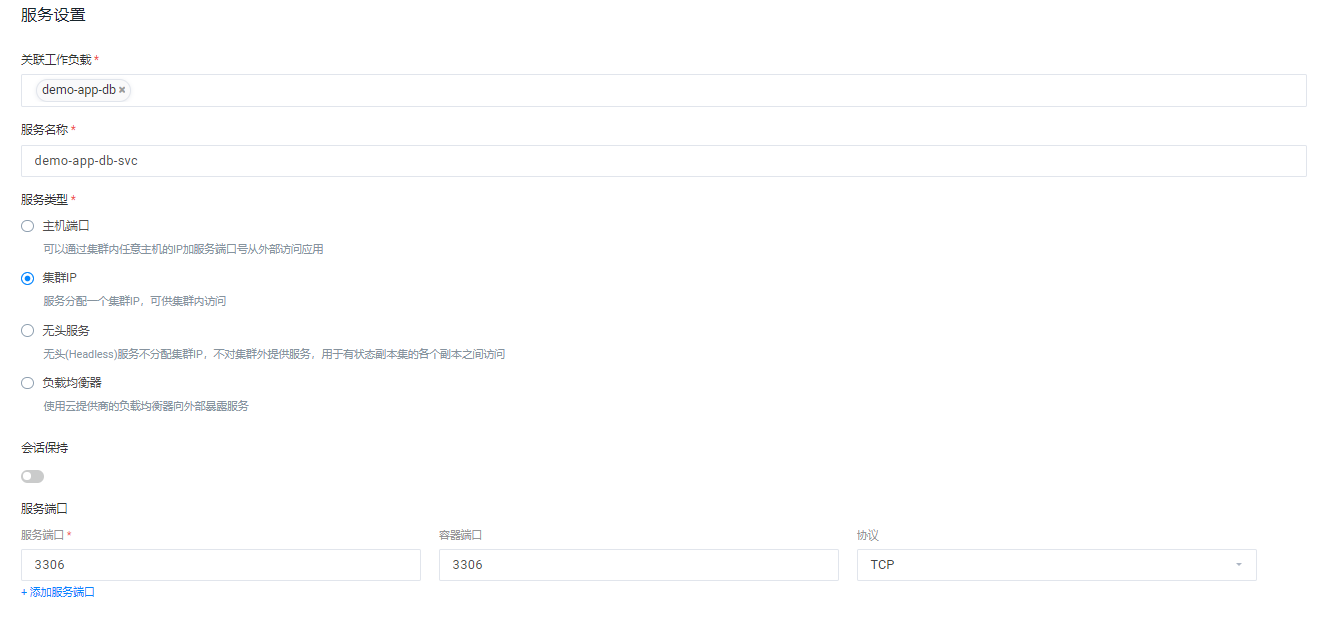
添加名称为demo-app-web-svc的服务与访问。
单击服务与访问右侧的添加。
设置demo-app-web工作负载的服务与访问信息。
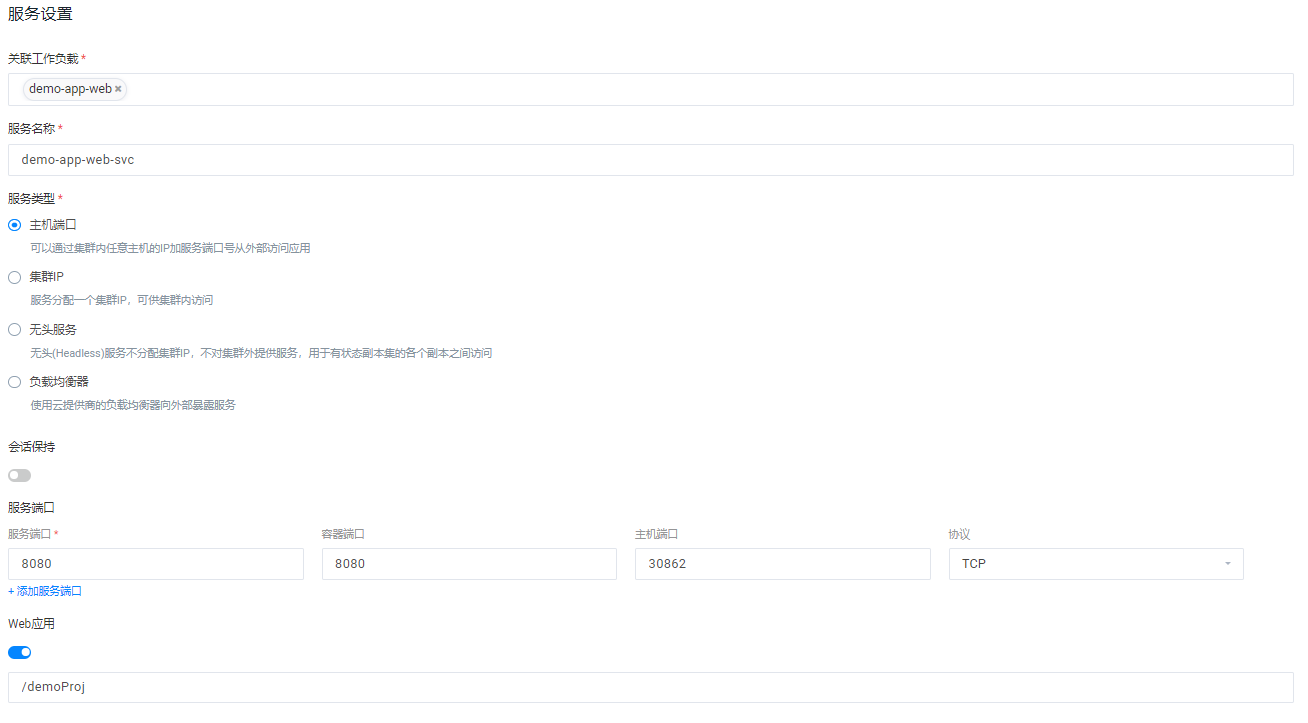
单击右上角的立即创建。
访问应用
在应用界面,查看已构建的应用。

单击
 ,可以通过Web访问该应用。
,可以通过Web访问该应用。 输入自定义名称,单击添加,将该名称存储至MySQL数据库中。